Czy byłeś kiedyś w sytuacji, w której straciłeś cierpliwość, wyjaśniając znajomym lub członkom rodziny pewne kroki samouczka? Cóż, Apple ma teraz na to rozwiązanie. Zgadza się, z iOS 11 będziesz mógł nagrywać swój ekran natywnie i udostępniać go znajomym, aby mogli zrozumieć, co próbujesz przekazać, zamiast dodawać zamieszanie, wysyłając im lawinę zrzutów ekranu. Chociaż można było nagrać ekran w poprzednich wersjach iOS, musiałbyś podłączyć iPhone'a lub iPada do komputera Mac lub PC. Na szczęście iOS 11 oferuje natywne rozwiązanie do nagrywania ekranu. Więc bez dalszych ceregieli, spójrzmy na jak wyświetlić nagranie w iOS 11:
Włącz nagrywanie ekranu w iOS 11
Uwaga: Wypróbowałem to na iPhonie 7 Plus i iPhonie 6s z najnowszym iOS 11 beta 1 dla programistów, więc to powinno działać również dla Ciebie.
Funkcja nagrywania ekranu jest wbudowana bezpośrednio w Centrum sterowania iOS 11. Domyślnie przełącznik nie pojawia się, dlatego musisz dodać go do Centrum sterowania, zanim zaczniesz korzystać z tej sprytnej funkcji. Więc po prostu wykonaj poniższe czynności, aby to zrobić:
Iść do Ustawienia app na urządzeniu z systemem iOS i dotknij "Centrum Kontroli". Gdy już tam będziesz, przewiń trochę w dół i dotknij „+” Ikona tuż obok Nagrywanie ekranu aby dodać go do swojego Centrum sterowania.
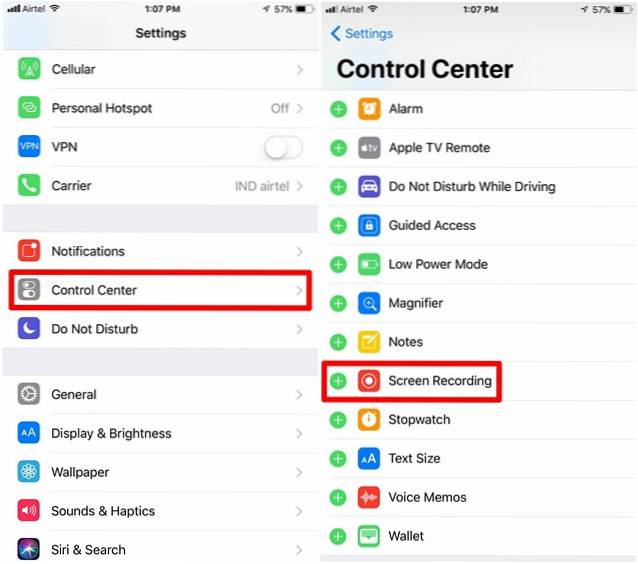
Ekran nagrywania w iOS 11
Po włączeniu nagrywania ekranu w Centrum sterowania możesz przesunąć palcem w górę od dołu iPhone'a, aby wywołać Centrum sterowania. Zauważysz, że istnieje plik przełącz na nagrywanie ekranu, jak pokazano na poniższym zrzucie ekranu. Stuknij w nią raz, aby rozpocząć nagrywanie, co chcesz.
Podczas nagrywania ikona nagrywania ekranu będzie czerwona a u góry ekranu zostanie wyświetlony niebieski pasek pokazujący upływający czas. Jeśli chcesz zatrzymać nagrywanie, możesz to zrobić dotknij tego niebieskiego paska i naciśnij "Zatrzymać" lub ponownie dotknij przełącznika.
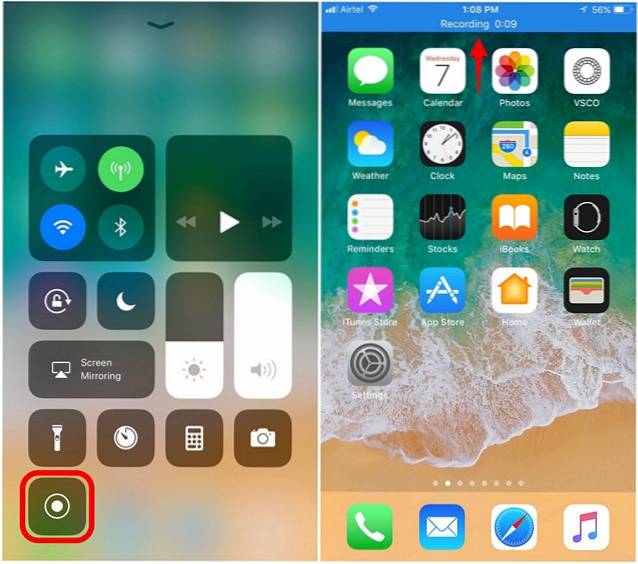
Jeśli używasz iPhone'a 6s / 6s Plus lub iPhone 7/7 Plus, możesz skorzystać z Funkcja 3D Touch który jest dostępny dla przełącznika nagrywania ekranu. Aby to zrobić, możesz wymusić dotknięcie przełącznika włączać lub wyłączać dźwięk mikrofonu urządzenia. Jeśli więc chcesz nagrać coś swoim głosem, z pewnością możesz to zrobić.
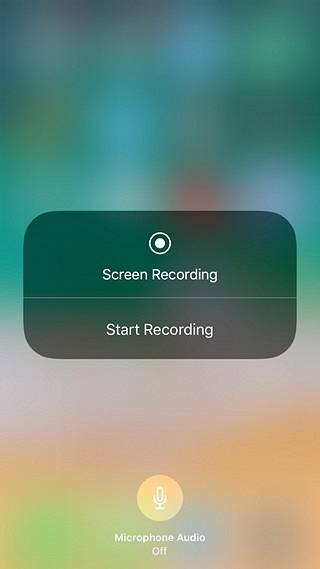
Dostęp do nagranego pliku wideo można uzyskać z aplikacji Zdjęcia. W tej aplikacji możesz nawet wyciąć niepotrzebne fragmenty nagranego wideo. Jest to bardzo ważne, ponieważ każde nagranie zaczyna się w Twoim Centrum sterowania.
ZOBACZ RÓWNIEŻ: Jak włączyć ukryty tryb ciemny w iOS 11
Łatwo nagrywaj ekran w iOS 11 na swoim iPhonie lub iPadzie
Cóż, po dodaniu przełącznika do Centrum sterowania będzie to najłatwiejszy sposób na nagranie ekranu urządzenia. Dzięki łatwej kontroli nad długością dźwięku i obrazu mikrofonu użytkownik ma pełną kontrolę nad tym, co nagrywa. Tak długo czekaliśmy, aż Apple zaimplementuje tę funkcję bezpośrednio w systemie iOS i na pewno wygląda na to, że ta funkcja jest zdecydowanie warta czekania.
Czy jesteś więc gotowy, aby samodzielnie wypróbować nagrywanie ekranu? Daj nam znać, jak przebiegał proces, kręcąc swoje opinie w sekcji komentarzy poniżej.
 Gadgetshowto
Gadgetshowto


![48 klatek w 2 sekundy każdego dnia miesiąca [filmy]](https://gadgetshowto.com/storage/img/images/48-frames-2-seconds-from-every-day-of-a-month-[videos].jpg)
